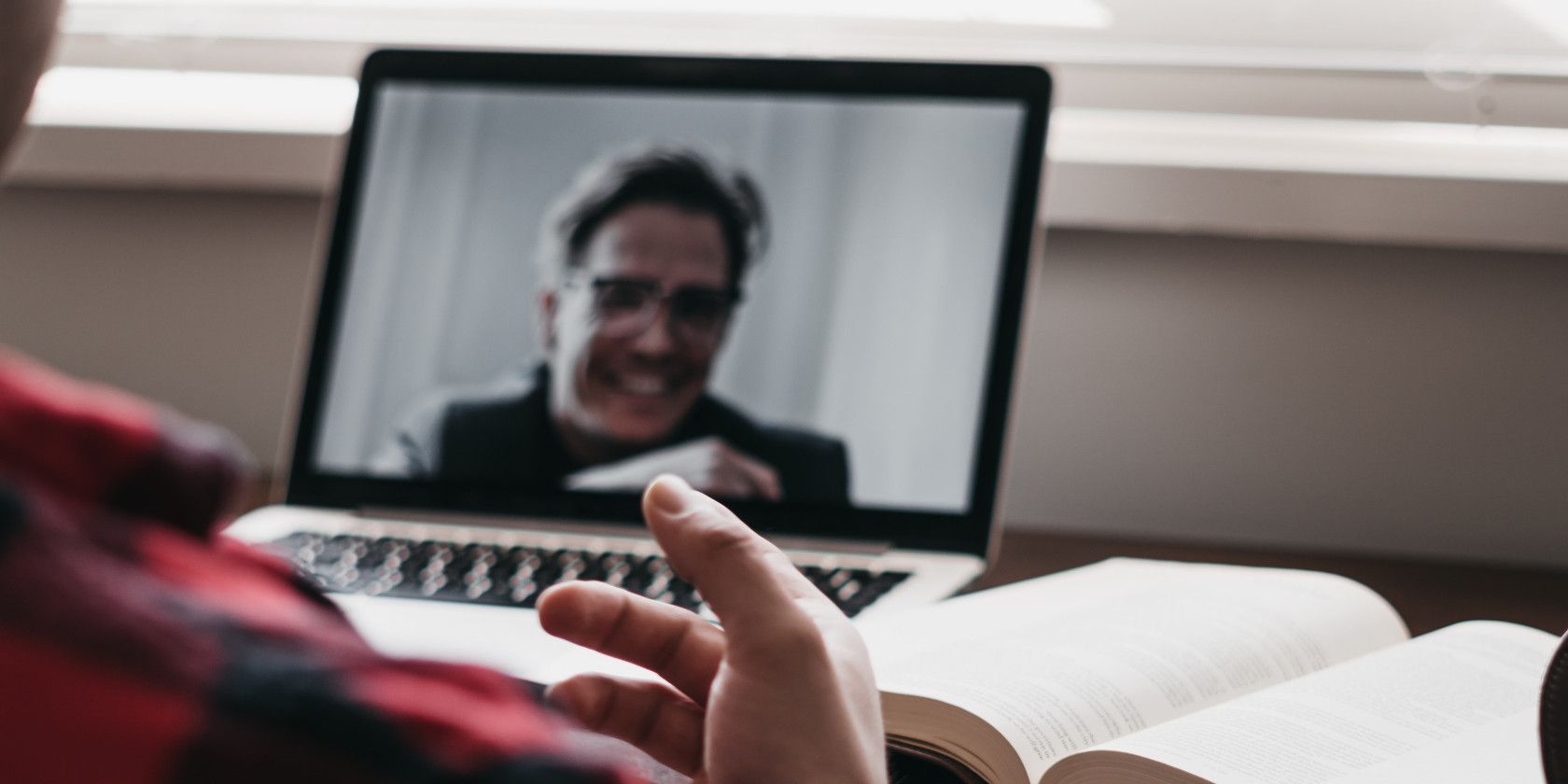چه به دنبال یافتن یک ویدیوی کامل باشید و چه به دنبال تأیید منبع اطلاعات باشید، یافتن منشأ یک ویدیو میتواند به شما کمک کند. در اینجا نحوه یافتن آن به صورت آنلاین آمده است.
آیا اخیراً یک کلیپ ویدیویی تصادفی دیدهاید و میخواهید ویدیوی کامل را پیدا کرده و تماشا کنید؟ یا آیا اخبار فوری در مورد یک حادثه در یک ویدیو شنیده اید و می خواهید صحت آن را بررسی کنید؟ مهم نیست که چرا می خواهید منبع یک ویدیو را کشف کنید، راه های مختلفی برای انجام آن وجود دارد.
در حالی که برخی از این روش ها به کار دستی نیاز دارند، برخی دیگر از ابزارهای پیشرفته برای تسهیل فرآیند استفاده می کنند. در زیر، روشهای برتری را که میتوانید برای ردیابی منبع ویدیو در اینترنت استفاده کنید، بررسی میکنیم.
1. منبع ویدیو را به صورت دستی شکار کنید
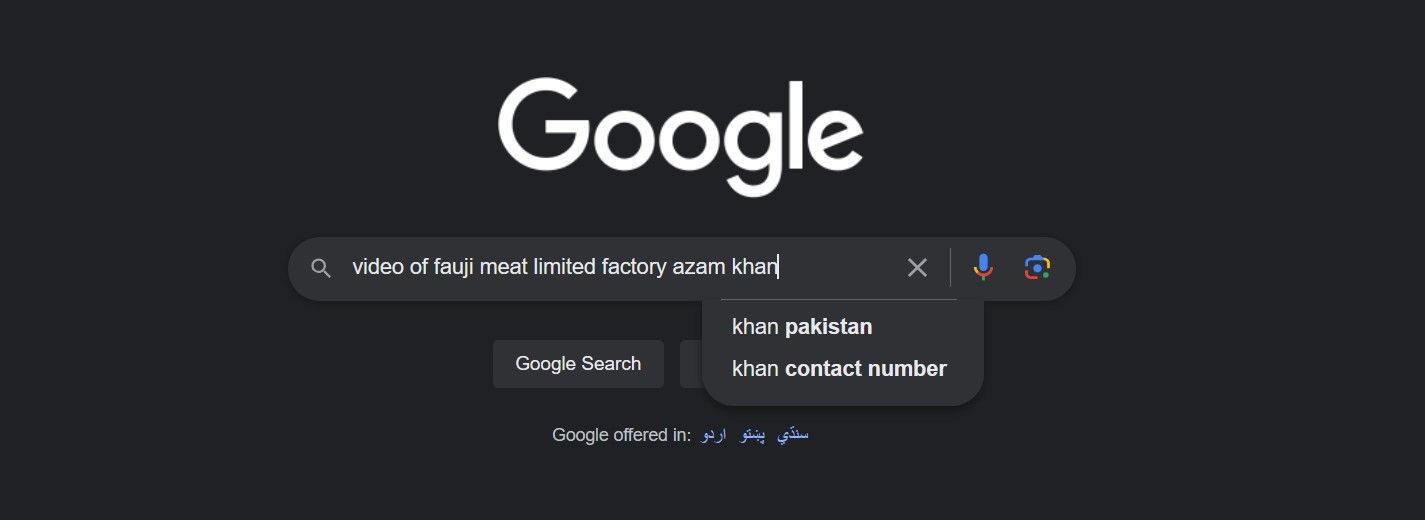
انجام جستجوی دستی در گوگل، بینگ، یاندکس و موتورهای جستجوی مشابه راهی آسان برای یافتن اینکه یک ویدیو از کجا آمده است.
علیرغم اینکه این روش ساده است، روش قابل اعتمادی نیست و میتواند زمان زیادی را در حین پیمایش در میان تعداد زیادی از نتایج جستجو صرف کند. همچنین هیچ تضمینی وجود ندارد که ویدیو را پیدا کنید.
برای یافتن منبع یک ویدیو با استفاده از این روش، ابتدا باید به دنبال سرنخ هایی در داخل آن بگردید، مانند موضوع ویدیو، نام افراد ذکر شده در ویدیو، یا برخی دیالوگ ها از فیلمنامه.
به عنوان مثال، اگر ویدیویی را دیده اید که نشان می دهد چگونه گوشت در یک کارخانه فرآوری می شود، ممکن است یکی از مدیران کارخانه که نامش ذکر شده است، در این ویدئو دیده شود. می توانید از این اطلاعات و سایر سرنخ ها مانند نام کارخانه به عنوان مبنای جستجوی خود استفاده کنید.
هنگامی که این نکات را جمع آوری کردید، می توانید با استفاده از موتور جستجوی انتخابی خود، آنها را برای جستجوی ویدیو ترکیب کنید. سپس، به نتایج جستجویی که موتور جستجو ارائه می دهد نگاه کنید تا ببینید آیا می توانید ویدیوی مناسب را پیدا کنید.
2. از ابزار Advanced Video Search Tool استفاده کنید
با استفاده از اطلاعاتی که از ویدیو جمع آوری کرده اید، می توانید منبع ویدیو را با استفاده از ابزار جستجوی پیشرفته ویدیوی گوگل جستجو کنید.
لازم است چند کلمه از متن ویدئو وارد کنید، زبان را انتخاب کنید، تاریخ انتشار را انتخاب کنید و چند گزینه دیگر را انتخاب کنید. سپس، این ابزار بر اساس ورودی شما، ویدیوهای مرتبط را به شما نشان می دهد.
برای یافتن منبع ویدیو با استفاده از ابزار جستجوی پیشرفته ویدیویی ارائه شده توسط Google، مراحل زیر را دنبال کنید:
- ابزار Advanced Video Search را باز کنید.
- فیلدها را بر اساس اطلاعات جمع آوری شده قبلی پر کنید.
- ویدیوها را بر اساس زبان، مدت زمان، زمان و غیره فیلتر کنید تا نتایج جستجوی خود را محدود کنید.
- بر روی دکمه جستجوی پیشرفته کلیک کنید.
- Google نتایج مرتبط با جستجوی شما را به شما نشان می دهد، بنابراین آنها را بررسی کنید و ببینید آیا ویدیوی مورد نظر خود را پیدا کرده اید یا خیر.
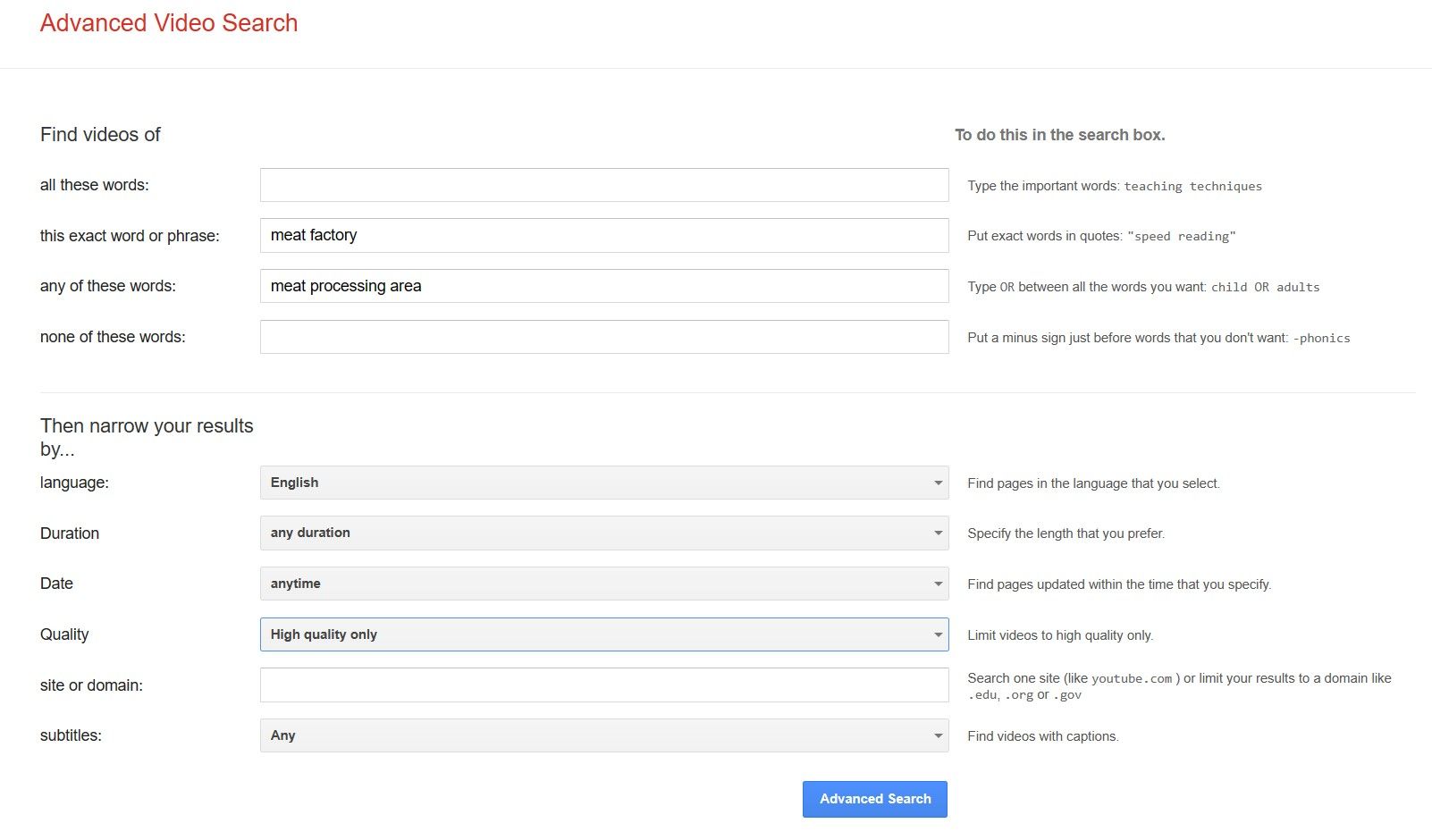
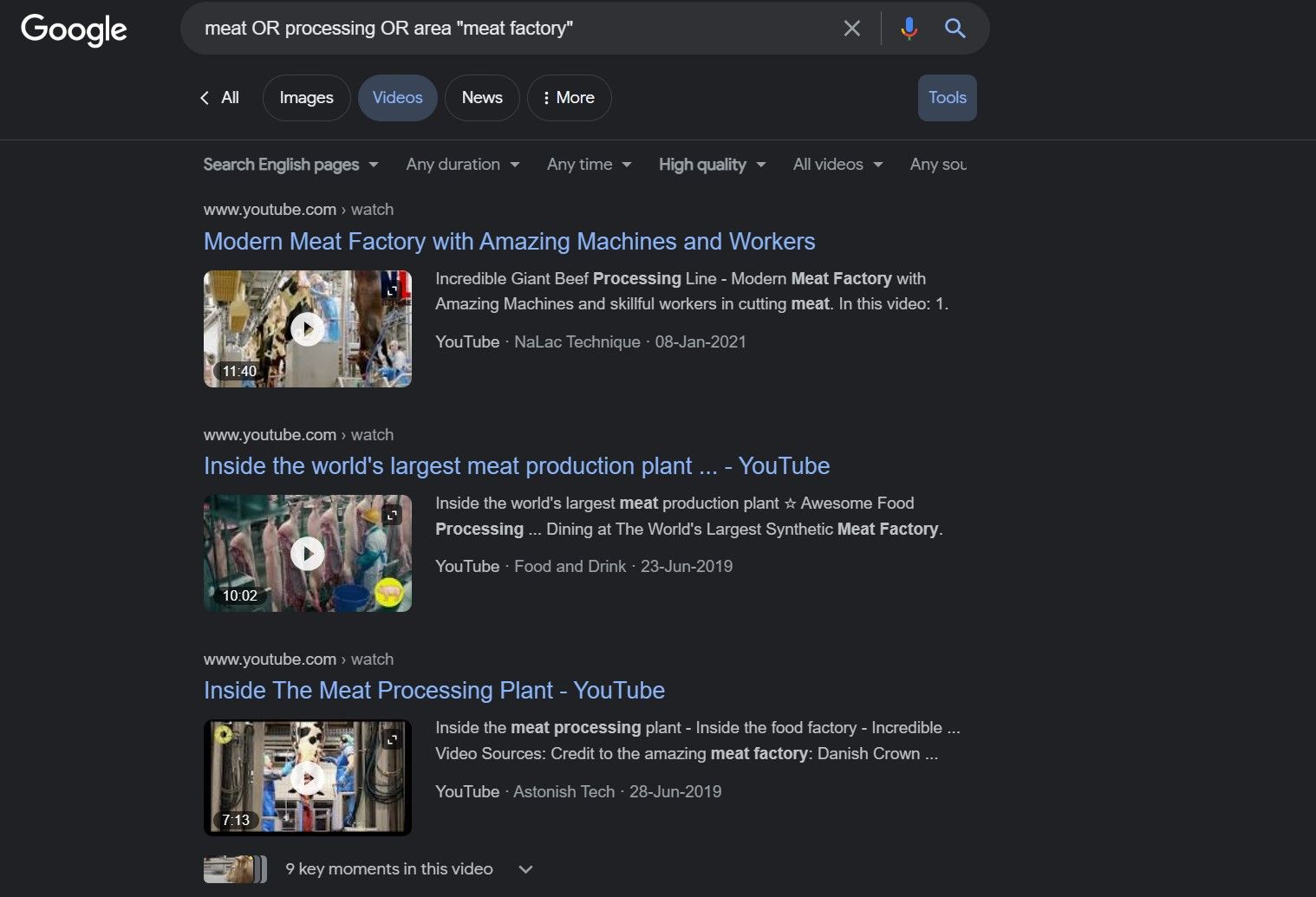
3. جستجوی معکوس یک ویدیو با استفاده از اسکرین شات
جستجوی معکوس ویدیو با استفاده از اسکرین شات مسلماً محبوب ترین و مفیدترین راه برای یافتن منبع ویدیو است.
این روش مستلزم گرفتن اسکرین شات از یک ویدیو و آپلود آن ها در موتور جستجوی عکس معکوس است، جایی که الگوریتم رنگ، پیکسل ها و سایر عناصر را شناسایی می کند و سعی می کند مکان ویدیو را پیدا کند.
پس از گرفتن تصاویر، می توانید تصاویر را با جستجوی عکس معکوس گوگل یا خدمات مشابه ارائه شده توسط Bing، Prepostseo، IDQB و غیره به طور معکوس جستجو کنید.
گزینههای دیگر عبارتند از Berify که یک تصویر را در چندین موتور جستجو به صورت معکوس جستجو میکند، Tineye و برنامههای جستجوی عکس معکوس موجود در Android و iOS، مانند Google Lens.
فقط اسکرین شات ها را در هر یک از این ابزارها آپلود کنید و ببینید آیا می توانند شما را به ویدیوی مورد نظرتان هدایت کنند یا خیر.
4. از عناصر روی صفحه برای یافتن منبع ویدیو استفاده کنید
عناصر روی صفحه در یک ویدیو همچنین می توانند به شما کمک کنند تا به منبع نزدیکتر شوید. اکثر صفحات و حسابهای آنلاین تصادفی ویدیوهای گرفته شده از منابع دیگر را بدون تغییر چیزی بازنشر میکنند.
بنابراین، اگر ویدیو لوگوی ناشر اصلی خود یا نام یک برند قابل مشاهده است، می توانید از آن اطلاعات برای یافتن منبع استفاده کنید. از این رو، به ویدیو توجه کافی داشته باشید و هر عنصر روی صفحه را که پیدا کردید، یادداشت کنید.
اگر نام یا لوگوی برند را در ویدیو پیدا کردید، بدانید که متعلق به کدام برند است و از پروفایل های رسانه های اجتماعی آن بازدید کنید. احتمال زیادی وجود دارد که ویدیو را در آنجا پیدا کنید. به همین ترتیب، می توانید از عناصر بصری دیگر برای مکان یابی ویدیوها استفاده کنید.
برخی از ناشران ناعادلانه از آرم های خود در محتوای دیگران استفاده می کنند تا آن را به عنوان متعلق به خود معرفی کنند. قبل از اینکه به منابع اعتماد کنید، از معتبر بودن و تایید شده بودن منابع اطمینان حاصل کنید.
5. منبع ویدیو را با استفاده از افزونه Fake News Debunker پیدا کنید
عمدتاً توسط روزنامه نگاران برای یافتن منبع خبری استفاده می شود، همچنین می توانید خلاقانه از افزونه Fake News Debunker برای مکان یابی منابع ویدیویی استفاده کنید. در اینجا نحوه استفاده از پسوند آورده شده است:
- به صفحه افزونه Fake News Debunker بروید و آن را به مرورگر خود اضافه کنید.
- پس از افزودن، روی افزونه کلیک کنید، سپس روی Open Toolbox کلیک کنید.
- پس از آن، به تب Video بروید و به بخش Keyframes بروید، جایی که می توانید ویدیو را بخش بندی کنید.
- یا لینک ویدیو را پیست کنید یا در قسمت Source of video دانلود و آپلود کنید. سپس، گزینه Submit را فشار دهید تا ابزار فریم هایی را از هر دنباله ویدیو به عنوان اسکرین شات استخراج کند.
- روی هر یک از آن اسکرین شات ها کلیک راست کنید، منوی کشف اخبار جعلی را از منوی زمینه باز کنید و موتور جستجوی دلخواه خود را انتخاب کنید.
- به نتایج جستجو نگاه کنید و ببینید آیا موتور جستجو می تواند مکان ویدیو را پیدا کند یا خیر. اگر جستجوی معکوس در یک موتور جستجو با شکست مواجه شد، از موتور جستجوی دیگری استفاده کنید.
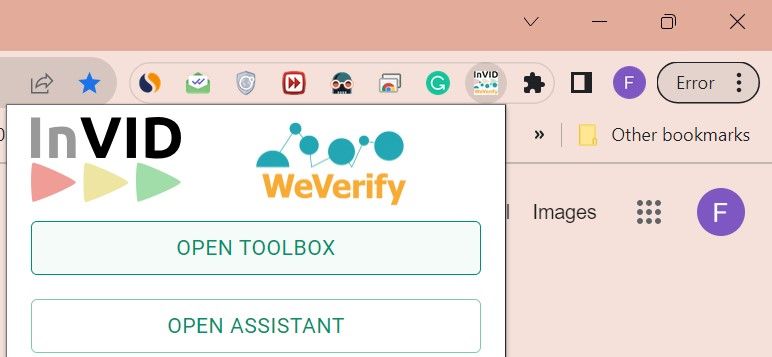
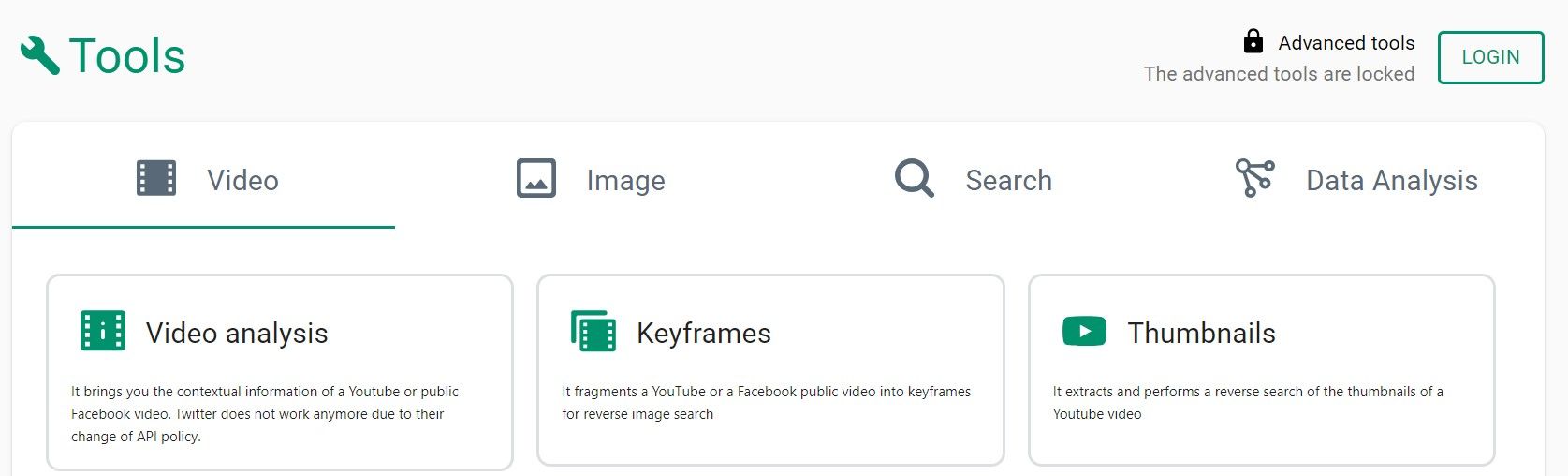
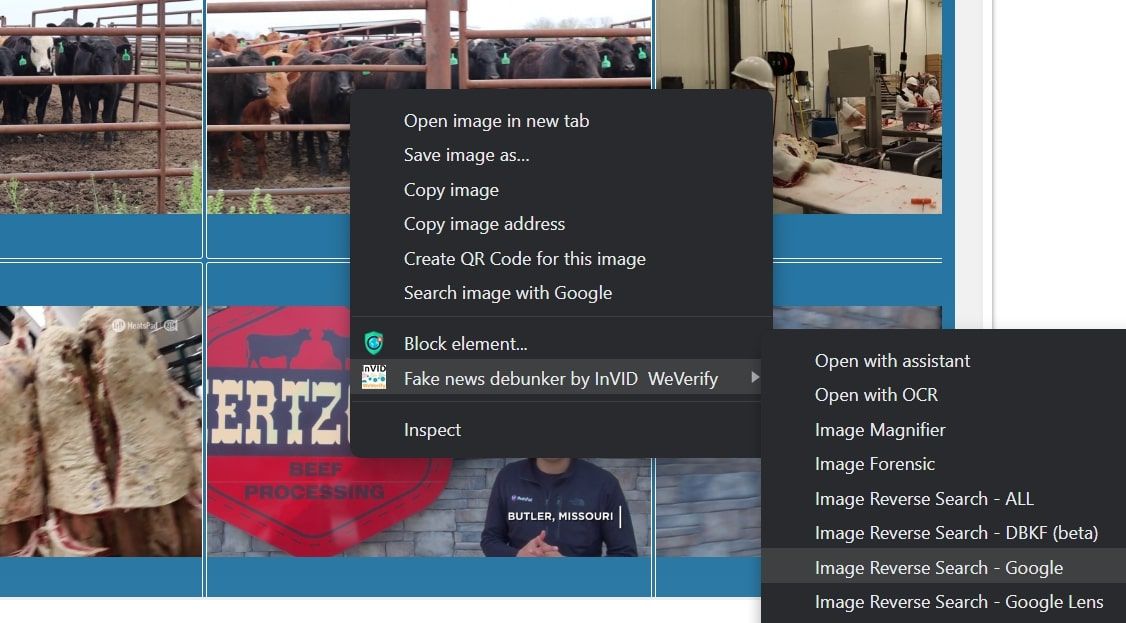
استفاده از تصاویر با عناصر بصری بیشتر و محتوای واضح تر به موتورهای جستجو کمک می کند تا فیلم های مرتبط را سریعتر پیدا کنند. بنابراین، تصویری را که میخواهید جستجوی معکوس کنید، با دقت انتخاب کنید.
در حالی که برنامه افزودنی Fake News Debunker دارای بررسی های قوی است، از خطرات امنیتی که افزونه های مرورگر به همراه دارند آگاه باشید.
منبع یک ویدیو را به راحتی پیدا کنید
میتوانید صحت محتوای یک ویدیوی ویروسی را با پیدا کردن اینکه از کجا آمده است تأیید کنید. امیدواریم اکنون طیف وسیعی از گزینه ها برای پیدا کردن منشاء یک ویدیو در اختیار داشته باشید. ممکن است مجبور شوید جستجوی خود را اصلاح کنید تا شانس خود را برای یافتن ویدیوی مورد نظر افزایش دهید، به خصوص اگر در همان ابتدا مکان آن را پیدا نکنید.
اگر گوگل یا هر موتور جستجوی دیگری که استفاده میکنید نتواند منبع ویدیو را پیدا کند، میتوانید موتورهای جستجوی کمتر شناخته شدهای را که در برخی زمینهها بهتر از Google عمل میکنند، امتحان کنید.